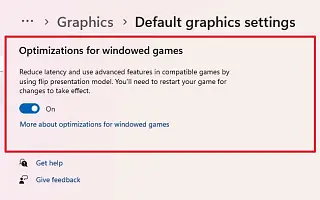Den här artikeln är en installationsguide med skärmdumpar för dem som letar efter hur man aktiverar optimeringar för spel i fönsterläge i Windows 11.
Windows 11 22H2 introducerar ”windowed game optimization”, en funktion som påverkar presentationsläget för DirectX 10 och 11 spel med fönster och kantlösa fönster. ”Presentation” definierar processen att rendera spelet till ramen på det mest optimala sättet, vilket möjliggör en mer konsekvent upplevelse oavsett om du spelar spelet i helskärmsläge eller fönsterläge.
I ett nötskal uppgraderar spelfunktionen för Windows 11 spelets äldre presentationsmodell till en nyare modell, vilket förbättrar latensen och låser upp andra funktioner som Auto HDR och Variable Refresh Rate (VRR).
dettaFunktionen fungerar bara med DirectX 10 och 11-spel som körs i fönster och kantlösa fönster, auto HDR och VRR är endast tillgängliga på enheter som stöds.
Nedan delar vi hur du aktiverar optimering för spel i fönsterläge i Windows 11. Fortsätt scrolla för att kolla in det.
Aktivera optimeringar för fönsterspel i Windows 11
Den här artikeln leder dig genom stegen för att aktivera funktionen ”Optimera spel i fönsterläge” i Windows 11 2022-uppdateringen.
Använd följande steg för att aktivera optimering för Windows-spel på Windows 11 22H2.
- Öppna Inställningar i Windows 11 .
- Klicka på System .
- Klicka på fliken Visa .
- I avsnittet ”Relaterade inställningar” klickar du på Grafikinställningar .

- I avsnittet ”Inställningar” klickar du på alternativet Ändra standardgrafikinställningar .
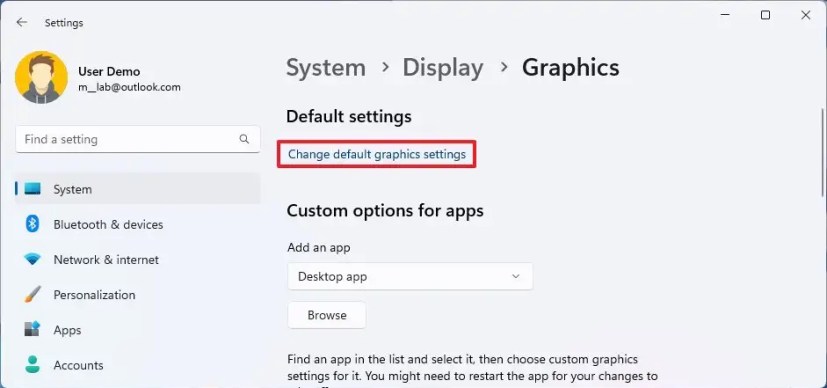
- Slå på växlingsknappen ”Optimera Windows-spel” .
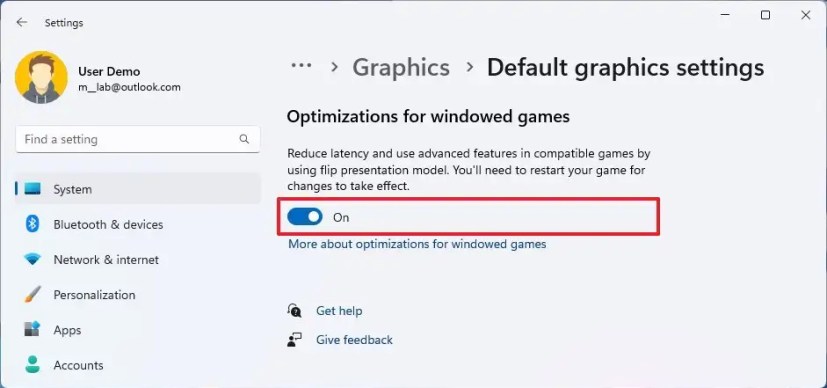
När du har slutfört stegen kan den här funktionen förbättra latensen på din enhet och låsa upp andra funktioner som Auto HDR och Variable Refresh Rate (VRR).
Inaktivera optimering för fönsterspel i Windows 11
Följ dessa steg för att inaktivera speloptimering per applikation:
- Öppna Inställningar .
- Klicka på System .
- Klicka på fliken Visa .
- I avsnittet ”Relaterade inställningar” klickar du på Grafikinställningar .

- Välj programmet och klicka på knappen Alternativ .
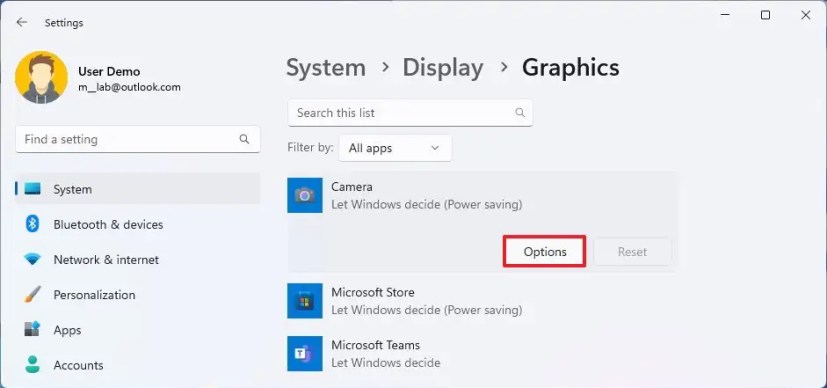
- Välj alternativet ”Inaktivera optimering för fönsterspel” .

- Klicka på knappen Spara .
Genom att slutföra stegen inaktiveras speciella inställningar för speloptimering för specifika applikationer utan att du behöver inaktivera funktionen helt.
Ovan har vi sett hur man aktiverar optimering för fönsterspel i Windows 11. Vi hoppas att denna information har hjälpt dig att hitta det du behöver.